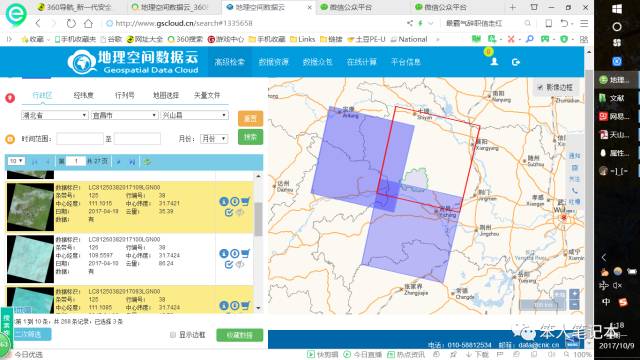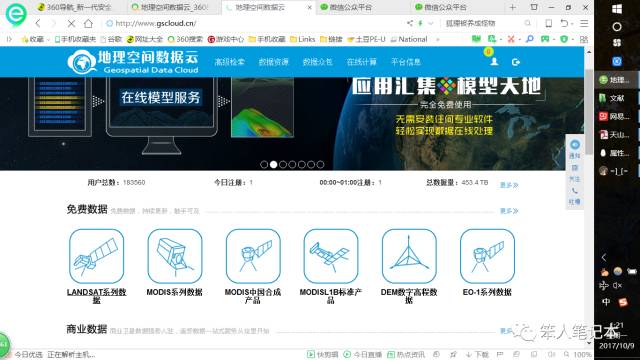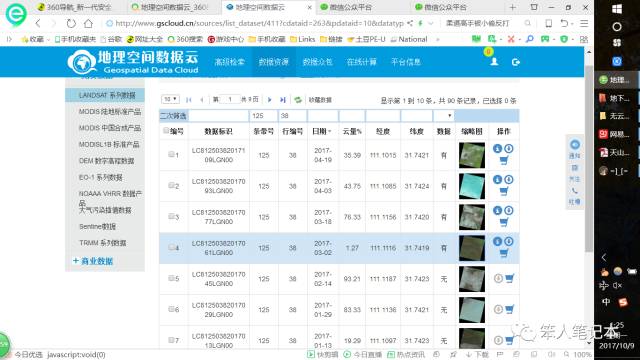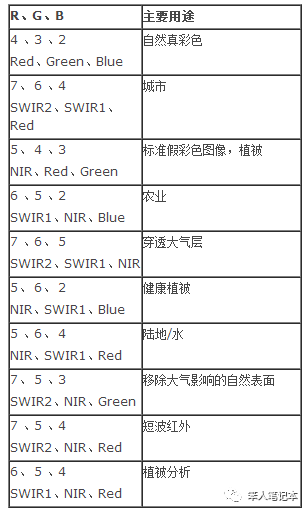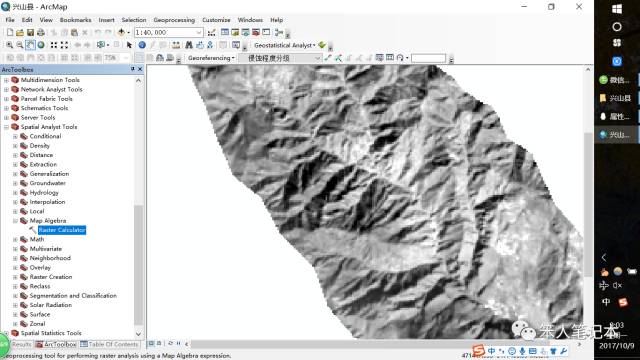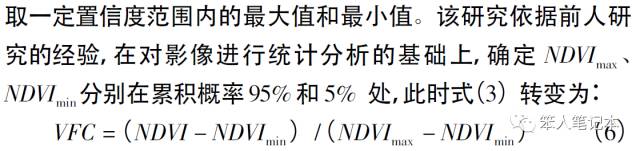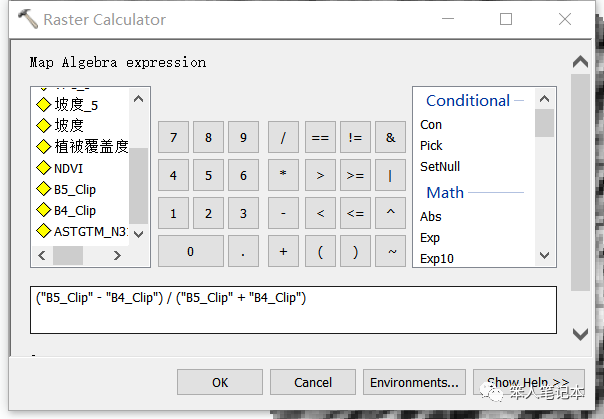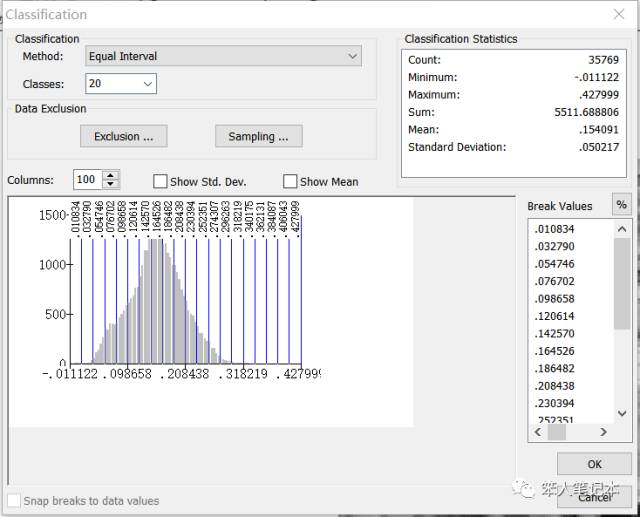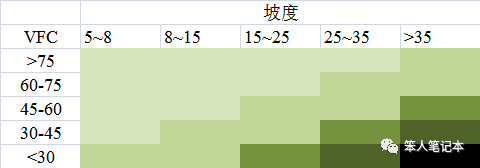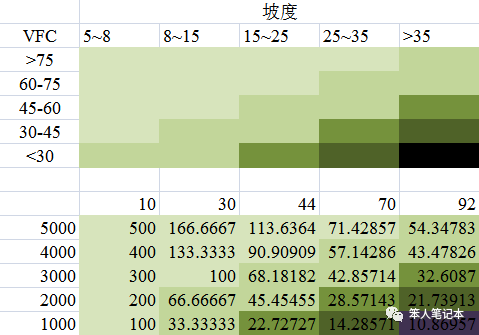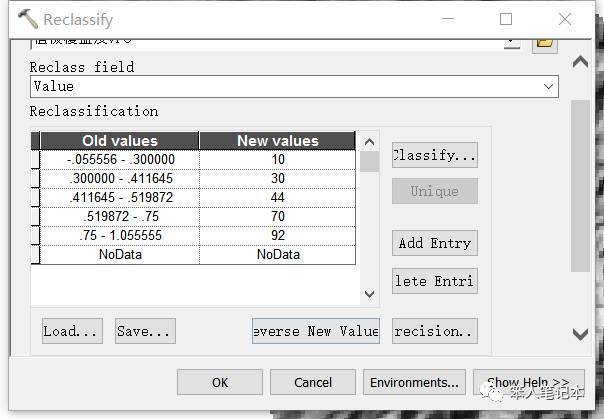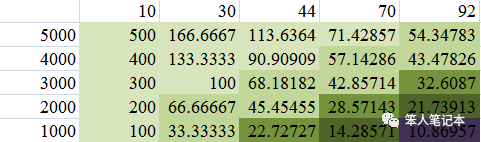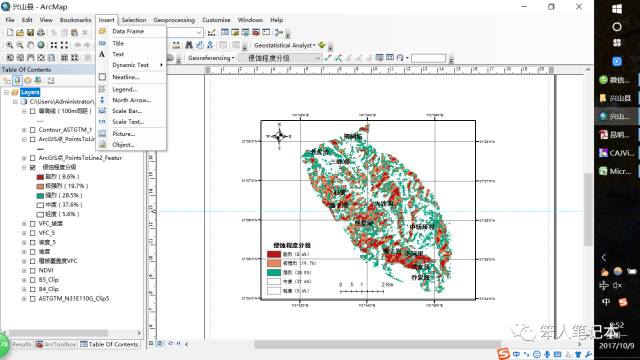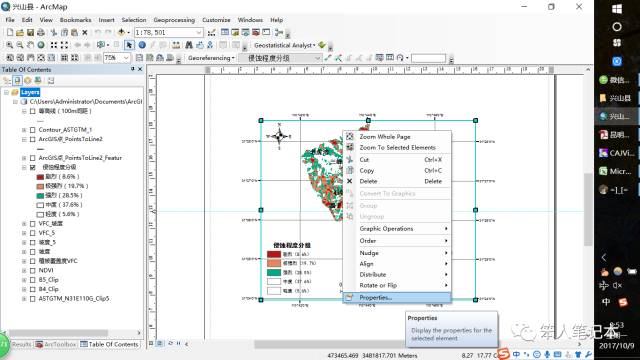ArcGIS植被覆盖度计算与栅格计算
遥感,顾名思义就是遥远的感知。就是利用飞机、卫星等平台对地球进行观测并获取数据。这里的数据可以使光谱数据、磁场数据等。今天我们就用一个简单的例子来说明ArcGIS对遥感数据的处理,但是ArcGIS处理遥感并没有其他专业遥感软件如ENVI那样强大,但是也可以做基本的一些分析工作。
最新生态环评图件制作方法+入河排污口设置论证技术
工具和材料:
ArcGIS 10.3、MapGIS、DEM数据和Landsat 8 30m分辨率遥感数据
任务和目的:
利用ArcGIS作坡度分析和植被覆盖度(VFC)分析,并对二者进行栅格计算以最终获取土壤侵蚀程度分级数据
之前的一篇文章一样,我们先下载目标区域的DEM数据,这里的例子是宜昌市兴山县的,按照具体的目标区域对原始DEM数据进行裁剪,最后做坡度分级。这一步属于老知识,下面是今天要讲的新内容。
第一步:下载数据
第一步当然是下载相应的遥感数据了。下载的地方还是地理空间数据云(http://www.gscloud.cn/)。与之前下载DEM一样,先选择好兴山县,搜索之前注意数据集要选择LANDSAT系列数据,而不是DEM数据,然后我们进一步选择Landsat 8数据。
搜索之后会出现很多幅可供选择的影像。这些影像主要有两个不同之处,一是拍摄时间不同,二是拍摄时的条件不同,尤其是当时的云量。
云量对我们后期数据处理有很大的影响,所以我们找到云量最小的那一幅下载。这里我发现一个问题及时,我们通过这种方式搜索的影响并不是所有的影像。我们还可以通过这种方式找:先记下所需影像的条带号和行编号,然后在网站的首页直接点击LANDSAT系列数据,如下:
然后在点击Landsat 8的数据列表,然后输入我们上面记下的编号进行搜索,如下:
然后我们就可以看到很多影响,我们选择云量最少,图像最清晰的进行下载,这里提醒一下,这个数据非常大,约1G(之前的DEM只有20M作用)。
第二步:打开遥感数据并裁剪
遥感数据下载完成后,解压打开得到11张tif图,类似下面这样:
这11张图片就是11个波段的影像,以B_1到B_11表示。这11个波段的信息如下图,不同的波段组合有不同的作用。我们这个例子要计算VFC,要用到波段5和波段4(植被分析)。
按照之前裁剪DEM的方法裁剪B_4和B_5。
第三步:计算VFC
这一步中我们要用到ArcGIS中的栅格计算器。计算器在工具箱的空间分析菜单下,我们找到Map Algebra,就可以看到有一个栅格计算器,如下图:
双击打开后会出现一个类似计算器的对话框。计算VFC首先要计算植被指数NDVI,他们的关系如下:
计算NDVI的pNIR和pR分别表示近红外波段(B_5)和红波段(B_4)。我们首先计算NDVI,在计算器中选择计算对象时双击对象,然后选择运算符即可,如下图:
公式输入完成点击OK就可以进行计算然后输出新图层,也就是NDVI图层。有了NDVI我们还要知道,累积概率在5%和95%处的NDVI值,将他们作为NDVI的最小值和最大值。要怎么做呢,很简单(但是我想了很久),将NDVI再分类即可。当我们对NDVI再分类时选择分类数为20,分类方法选择等间隔,那么我们就可以看到第1类和第19类对应的数值,这就是5%和95%对应的值,到了这我们就不需要继续往下完成再分类了,关掉即可。
记住NDVI的最小值和最大值,按照公式就可以计算VFC了,过程类似计算NDVI。
第四步:计算侵蚀程度
侵蚀程度的分级如下(颜色有浅到深表示侵蚀程度增加),可以看到需要坡度和VFC的组合才能决定侵蚀程度,也就是说我们要对坡度和VFC图层同时计算。
其实我们可以用栅格计算器中的Con函数(条件函数)来计算(具体用法可以自己网上找),但是我在用的时候总是出错,而且错误无法解决。后来我就想了一种替代方法,我用下面这个图解释:
我用10,30,44,70,92分别代替坡度的5个等级,VFC也类似。为什么要这么做?因为分类嘛,除了用条件语句,就是通过数值来进行分类了。根据坡度和VFC组合产生的侵蚀程度关系,我发现可以用VFC除以坡度来将5类分开,关键在于数值的选择。我的经验是先用12345来代替每个坡度和VFC的分级(大对大),然后根据数值情况做细微调整。目的是让第一类的最小值大于第二类的最大值,这样才能把他们分开。在调整中可能会出现小数,这时候我们要将其扩大倍数让他们变成整数,最简单的就是10倍,比如我这里就将1,3,4.4,7,9.2分别 扩大10倍变为10,30,44,70,92,这样做是为了再分类方便。
接下来我们要根据上面的数值对坡度和VFC再分类。分类时old value就是实际的数值分类,new value就是我们用于代替实际分类的数值,例如VFC:
对VFC和坡度再分类完成后,我们就可以进行最后一步了,也就是用VFC除以坡度,过程仍是在栅格计算器中完成。计算完成后我们得到的是侵蚀程度还没有分类,最后我们再对侵蚀程度进行分类,每一类的分界点就是根据下面这张图确定,具体的原理上面已经讲过(红色字):
完成后我们就做完了利用遥感和DEM 进行侵蚀程度分级的所有工作。下面要做的就是出图的设置和调整。在主菜单的下,我们找到layout view:
然后在Insert中可以添加图例、比例尺、字体等内容。
右键在图上点击找到属性还可以添加图框,细节操作自己摸索吧。
下面是成果展示